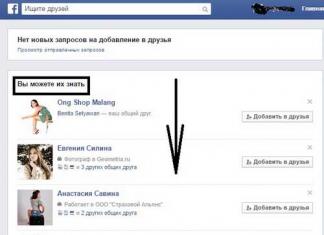banyak Trojan Sebaik sahaja di komputer, perkara pertama yang perlu dilakukan ialah menyahaktifkan antivirus. Dalam kes ini, mengalih keluar perisian hasad daripada sistem dan memulihkan kerja penuh program antivirus menjadi keutamaan.
Arahan
Arahan
Jika selepas pemeriksaan keras cakera atau pemacu kilat dengan perisian anti-virus yang anda dapati ia hilang maklumat yang diperlukan, maka jangan tergesa-gesa untuk mengalih keluar perisian pelindung. Fail tersembunyi boleh dipulihkan tanpa menggunakan utiliti seperti Recuva atau TestDisk.
Pemulihan daripada kuarantin
Program anti-virus tidak memadamkan data, tetapi hanya menyembunyikannya dengan meletakkannya dalam storan khas - kuarantin. Anda boleh memulihkan fail tersembunyi menggunakan antara muka utiliti antivirus. Sebagai contoh, jika anda menyemak sistem dengan utiliti Virus Kaspersky Alat Pembuangan, kemudian ikuti langkah berikut:
Fail yang dipadam akan dikembalikan ke folder dari mana ia hilang selepas mengimbas sistem. Pastikan tiada virus di dalam data yang anda pulihkan. Program antivirus juga boleh membuat kesilapan, tetapi lebih baik menyemak fail dengan beberapa utiliti. Jika fail hilang selepas membersihkan komputer anda ESET antivirus Keselamatan Pintar, maka anda boleh memulihkannya seperti ini:

Dalam senarai anda akan melihat semua fail tersembunyi yang telah ditandakan oleh program sebagai mencurigakan. Mungkin tidak ada virus di kalangan mereka, tetapi anda hanya perlu mengembalikan fail yang anda pasti selamat. Klik kanan padanya dan pilih "Pulihkan". 
Fail yang dipadam selepas antivirus berjalan akan dikembalikan ke folder di mana ia berada sebelum virus itu dicari pada komputer. Jika folder ini tidak wujud, tetingkap akan muncul Windows Explorer, di mana anda perlu menentukan lokasi baharu untuk menyimpan data.
Program antivirus lain menawarkan prosedur yang sama untuk memulihkan data yang dipadam secara salah. Satu-satunya perbezaan ialah lokasi kuarantin: kadangkala anda boleh mendapatkan maklumat terpencil melalui GUI program tidak berfungsi. Jika anda menghadapi masalah sedemikian, cuba cari folder dengan nama seperti "Kuarantin" dalam direktori antivirus.
Untuk melihat folder tersembunyi dicipta oleh antivirus:

Jika tiada kuarantin dalam folder antivirus ini, pergi ke AppData sekali lagi, tetapi jangan pergi ke Perayauan, tetapi ke Tempatan. Terdapat juga direktori antivirus di sini. Di dalamnya mesti ada folder "Kuarantin", yang mengandungi data tersembunyi.
Menambah pengecualian
Memulihkan data tidak mencukupi - anda juga perlu menambahkannya pada pengecualian. Jika tidak, selepas memulangkan data daripada kuarantin, perisian antivirus akan menghantar semula fail itu ke dalam pengasingan. Mari lihat algoritma untuk menambah pengecualian menggunakan contoh ESET Pintar Keselamatan:

Selepas menyimpan perubahan, fail yang dipulihkan tidak akan diteruskan dan dipadamkan oleh program antivirus. Prosedur untuk menambah pengecualian tidak sama pada antivirus yang berbeza, jadi anda perlu mencari sendiri ciri ini dalam tetapan.
Dan tanpa menunggu kesinambungan yang anda janjikan Bagaimana, saya memutuskan untuk memasang program anti-virus ini pada komputer rumah saya sendiri, tetapi saya berhadapan dengan beberapa kesamaran. Muat turun pemasang dari tapak web rasmi www.avast.com/ru, kemudian pasangkannya pada komputer rumah anda program ini, tetapi ternyata ia masih perlu didaftarkan. Saya menangani perkara ini, sekarang saya tidak dapat mengetahui tetapan. Secara khusus, saya berminat dengan fungsi Kotak Pasir atau kotak pasir, ramai orang bercakap mengenainya sekarang, ini adalah sejenis persekitaran maya di mana anda boleh menjalankan sebarang program yang mencurigakan, tanpa rasa takut menjangkiti keseluruhan sistem jika sesuatu berlaku. Jadi, ia berada dalam tetapan, tetapi saya tidak faham sama ada ia berfungsi atau tidak. Dan saya masih tidak dapat mencari satu fungsi yang berguna seperti Imbas semasa but, mereka mengatakan ia sangat ubat yang baik daripada sepanduk perisian tebusan dan jika ia didayakan, Avast menyemak fail but sebelum memuatkan Windows itu sendiri. Saya akan berterima kasih atas sebarang bantuan. Maksim.
Bagaimana untuk memasang antivirus Avast percuma
Artikel ini ditulis sebagai kesinambungan artikel Antivirus mana yang terbaik, di mana kami mengkaji soalan tentang prinsip apa yang hampir semua orang membina perlindungan mereka produk antivirus, berbayar dan percuma. Bagaimana mereka berbeza antara satu sama lain, serta banyak lagi, sebagai contoh, cara terbaik untuk membina perlindungan untuk anda komputer rumah daripada virus dan program apa yang perlu digunakan selain antivirus untuk ini. Di sini kita akan mempertimbangkan persoalan bagaimana untuk memuat turun dan pasang antivirus percuma Avast. Kami akan menyemak tetapan asas program, penyelenggaraannya, pengimbasan virus, dan sebagainya.
Nota: Rakan, jika atas sebab tertentu anda ingin mengalih keluar program antivirus Avast, gunakan. Ulasan yang baik antivirus berbayar dan percuma menanti anda dalam artikel kami ""
Pada asasnya, perlindungan program antivirus Avast kami dibina pada Perlindungan Penduduk yang sangat berkuasa. Ini berlaku dengan bantuan skrin unik. Dalam erti kata lain, modul program sentiasa ada memori capaian rawak dan memantau semua yang berlaku pada komputer.
Sebagai contoh, Skrin Sistem Fail ialah cara perlindungan utama dan memantau semua operasi yang berlaku dengan fail anda. Kawalan firewall aktiviti rangkaian dan menghentikan virus yang cuba melalui Internet. Skrin mel - menjejaki melalui emel dan secara semula jadi menyemak semua surat yang datang ke komputer anda. Program Avast juga mempunyai analisis Heuristik yang agak maju, berkesan terhadap rootkit.
Berikut ialah antivirus percuma untuk anda!
Sebelum anda memasang AVAST! Antivirus percuma , anda harus tahu bahawa anda hanya boleh menggunakannya di rumah. Anda boleh memuat turun antivirus di laman web www.avast.com/ru. Jika anda menghadapi masalah memuat turun antivirus Avast, muat turun dari halaman pengedar rasmi Avsoft di:
www.avsoft.ru/avast/Free_Avast_home_edition_download.htm
Nah, kami akan memuat turun antivirus kami di laman web rasmi
www.avast.com/ru-ru/free-antivirus-download. Pilih Antivirus Percuma dan klik muat turun,

dalam tetingkap Selamat Datang Avast Free Antivirus pengguna yang muncul, klik butang Muat Turun Sekarang.


Muat turun dan jalankan pemasang program. Dari versi ketujuh terdapat pilihan antara pemasangan biasa dan pemasangan sebagai antivirus kedua. Jika anda telah memasang Kaspersky sebagai antivirus pertama anda, konflik mungkin berlaku.

Anda boleh memilih pemasangan ekspres.

Jika kamu perlu pelayar Google Chrome, tandai kotak. Pemasangan berlaku dalam masa satu hingga dua minit.
Pemasangan selesai. Klik sedia.


Ramai orang, sekali di tetingkap utama program, terkejut itu Antivirus AVAST perlu didaftarkan, tetapi ia benar-benar berlaku. Pendaftaran adalah sangat mudah. Klik daftar.



Pilih Asas Perlindungan AVAST! Antivirus percuma.

Kami sangat mengisinya bentuk mudah. Klik daftar untuk mendapatkan lesen percuma.

Versi antivirus kami didaftarkan pada Peti surat surat yang serupa akan tiba.

Mereka segera menawarkan kami untuk beralih sementara ke versi Internet Keselamatan, selepas tempoh ini, jika mahu, anda boleh kembali ke percuma atau beli versi Keselamatan Internet. Untuk mempunyai sesuatu untuk dibandingkan, gunakan versi AVAST dahulu! Antivirus percuma, anda boleh menaik taraf kepada versi berbayar pada bila-bila masa. Klik di sebelah kanan bucu atas pada salib dan tutup tingkap ini.

Selepas 365 hari anda perlu mendaftar semula dan itu sahaja. Seperti yang anda lihat, memuat turun dan memasang antivirus Avast percuma, pada dasarnya, tidak sukar, dan juga tidak sukar untuk mendaftarkannya.

Ia boleh dikatakan bahawa segala-galanya sangat mudah dan difahami, malah seorang pemula boleh memahami semua kawalan. Sekarang kawan-kawan, perhatikan, secara lalai program ini dikonfigurasikan dengan sangat baik, tetapi terdapat beberapa tetapan yang patut diberi perhatian anda. Avast dikemas kini secara automatik, biasanya sejurus selepas menghidupkan komputer dan memulakan sistem pengendalian.


Jika anda mahu, anda boleh menyemak sama ada terdapat kemas kini di laman web rasmi pada bila-bila masa. Pilih program Kemas Kini Penyelenggaraan. Anda juga boleh mengemas kini modul pengimbasan dan pengesanan virus.

Terdapat beberapa cara untuk mengimbas komputer anda untuk mengesan virus. Klik pada butang Imbas komputer. Dan pilih pilihan yang anda perlukan, sebagai contoh
Pengimbasan ekspres- objek permulaan dan semua kawasan partition dengan sistem operasi tempat virus biasanya bersarang.
Imbasan penuh komputer(tiada komen)
Mengimbas media boleh tanggal- pemacu kilat anda diimbas, pemacu keras USB dan sebagainya
Pilih folder untuk diimbas, anda memilih folder secara bebas untuk mengimbas virus.

Atau anda boleh klik kanan pada mana-mana folder dan pilih Imbas daripada menu lungsur dan folder ini akan diperiksa untuk virus.

Imbas pada but OS. Jika, sebagai contoh, anda perlu melayari Internet untuk masa yang lama, anda boleh mendayakan pengimbasan fail but terlebih dahulu dan apabila but seterusnya sistem. Avast akan menyemak semua fail yang berkaitan dengan pemuatan biasa sistem memintas Windows sendiri, saya secara peribadi fungsi yang serupa, saya tidak perasan di mana-mana kecuali Avast. Alat yang sangat baik yang membantu menentang sepanduk perisian tebusan, walaupun tidak dalam 100% kes.

Tetingkap antivirus Avast sebelum but Windows utama.

Kotak pasir automatik (" AutoSandbox"). Melancarkan aplikasi yang mencurigakan dalam persekitaran maya, secara semula jadi dipisahkan daripada sistem biasa. Dalam kami dengan anda versi percuma AVAST! Antivirus percuma, hanya aplikasi tersebut akan dilancarkan yang dianggap oleh Avast mencurigakan jika program itu ternyata berniat jahat, tetingkap program akan ditutup. Di bayar Versi AVAST! Pro Antivirus dan AVAST! Keselamatan Internet, anda boleh menjalankan mana-mana aplikasi sendiri dalam persekitaran ini, mengikut kehendak anda.


Menyekat tapak web tertentu berdasarkan alamatnya. Anda boleh menggunakan ciri ini sebagai alat kawalan ibu bapa.

Semua yang lain tersedia di tingkap Skrin langsung dan tingkap tetapan. Kita boleh mengatakan bahawa pengguna biasa harus gembira dengan tetapan lalai jika ada yang tidak jelas, sila tulis.

Kadangkala terdapat kes di mana antivirus mengalami penggera palsu, dan mereka keluarkan sepenuhnya fail selamat. Ia tidak begitu buruk jika hiburan atau kandungan tidak penting dipadamkan, tetapi apa yang perlu dilakukan jika antivirus memadamkan dokumen penting atau fail sistem? Mari ketahui apa yang perlu dilakukan jika Avast memadamkan fail dan cara memulihkannya.
Antivirus Avast mempunyai dua jenis penyingkiran kandungan virus: kuarantin dan penyingkiran lengkap.
Apabila berpindah ke kuarantin, memulihkan data yang dipadam adalah lebih mudah berbanding dalam kes kedua. Mari kita fikirkan bagaimana untuk melakukan ini.
Untuk memulihkan fail daripada kuarantin, pergi ke sana menggunakan laluan berikut: "Tetingkap utama Avast" - "Pengimbasan" - "Pengimbasan virus" - "Kuarantin".

Selepas kita dikuarantin, pilih dengan kursor, menekan butang kiri tetikus, fail-fail yang akan kami pulihkan. Kemudian, klik pada butang kanan tetikus dan pilih "Pulihkan".

Jika kami ingin memastikan bahawa fail ini tidak pernah tersilap dikuarantin lagi, kemudian klik pada item "Pulihkan dan tambah pada pengecualian".

Selepas melakukan salah satu daripada tindakan ini, fail akan dipulihkan ke lokasi asalnya.
Memulihkan fail yang dipadam sepenuhnya menggunakan utiliti R.saver
Jika antivirus Avast telah memadamkan sepenuhnya fail yang tersilap ditanda sebagai virus, maka memulihkannya adalah lebih sukar daripada dalam kes sebelumnya. Di samping itu, tidak ada jaminan bahawa pemulihan akan berjaya diselesaikan. Tetapi, jika fail itu sangat penting, maka anda boleh dan harus mencuba. Prinsip utama: lebih cepat anda memulakan prosedur pemulihan selepas penyingkiran, lebih besar peluang untuk berjaya.
Anda boleh memulihkan fail yang dipadam sepenuhnya oleh antivirus menggunakan salah satu daripada program khas untuk pemulihan data. Antara yang terbaik ialah utiliti percuma R.saver.
Kami melancarkan program ini dan pilih cakera di mana ia disimpan fail yang dipadam.

Dalam tetingkap yang terbuka, klik pada butang "Imbas".

Kemudian kita perlu memilih jenis imbasan: penuh atau cepat. Jika anda belum memformat cakera, dan tidak banyak masa telah berlalu sejak pemadaman, anda boleh menggunakannya imbasan cepat. Jika tidak, pilih penuh.

Proses pengimbasan bermula.

Selepas menyelesaikan proses pengimbasan, ia kelihatan kepada kami sistem fail dalam bentuk yang dibina semula.

Anda perlu mencari fail yang dipadam. Kami pergi ke direktori di mana ia berada sebelum ini dan mencarinya.

Bila, dipadamkan oleh program Kami mencari fail Avast, klik padanya dengan butang kiri tetikus, dan dalam yang muncul menu konteks, pilih tindakan “Salin ke...”.

Selepas ini, tetingkap terbuka di hadapan kita di mana kita mesti memilih di mana fail yang dipulihkan akan disimpan. Setelah memilih direktori, klik pada butang "Simpan".

Selepas itu, dipadamkan oleh antivirus Fail Avast akan dipulihkan ke cakera keras anda atau media boleh tanggal, di lokasi yang anda tentukan.
Jangan lupa untuk menambah secara manual fail ini dalam pengecualian antivirus, jika tidak terdapat kebarangkalian tinggi ia dipadamkan semula.
Seperti yang anda lihat, memulihkan fail yang dialihkan ke kuarantin oleh antivirus tidak menyebabkan masalah khas, tetapi untuk menghidupkan semula kandungan yang dipadam sepenuhnya oleh program Avast, anda mungkin perlu menghabiskan banyak masa.